- Серйозна проблема, якщо ви не можете активувати брандмауер Windows, особливо коли у вас не встановлений антивірус.
- Спробуйте перезапустити відповідну службу, отримавши доступ до спеціального інструменту з вашої ОС.
- Редагування ключа реєстру, пов'язаного з цим додатком, також може швидко виконати роботу.
- Вам також слід подумати про придбання собі сторонніх антивірусів, які забезпечать брандмауер.

Це програмне забезпечення буде виправляти поширені помилки комп'ютера, захищати вас від втрати файлів, шкідливого програмного забезпечення, відмови обладнання та оптимізувати ваш ПК для максимальної продуктивності. Вирішіть проблеми з ПК та видаліть віруси зараз за 3 простих кроки:
- Завантажте інструмент відновлення ПК Restoro що поставляється із запатентованими технологіями (патент доступний тут).
- Клацніть Почніть сканування знайти проблеми з Windows, які можуть спричинити проблеми з ПК.
- Клацніть Відремонтувати все щоб виправити проблеми, що впливають на безпеку та продуктивність вашого комп’ютера
- Restoro завантажив 0 читачів цього місяця.
Користувачі скаржились, що Windows не може запустити службу брандмауера Windows Defender на локальному комп'ютері.
Оскільки Брандмауер Windows є дуже корисною функцією, особливо якщо у вас не встановлено стороннє антивірусне програмне забезпечення, це може бути серйозною проблемою.
Отже, ми придумали кілька рішень, щоб допомогти вам вирішити проблему Windows 10 Брандмауер.
Ось ще декілька кодів помилок та повідомлень, які ви можете зустріти в дорозі:
- Windows не може запустити брандмауер Windows на локальному комп'ютері - Це одне з найпоширеніших повідомлень про помилки, яке може виникнути, якщо ви не можете запустити брандмауер Windows Defender.
- Код помилки брандмауера Windows 13 - Код помилки 13 - один із найпоширеніших кодів помилок, який ви побачите, якщо не вдасться увімкнути брандмауер Windows Defender.
- Помилка брандмауера Windows 10 1068 - Ще один поширений код помилки, який заважає користувачам запускати брандмауер Windows Defender.
- Помилка брандмауера Windows 10 6801 - Хоча код помилки 6801 зустрічається рідше, ви також можете зустріти цей код.
Що я можу зробити, якщо не можу ввімкнути брандмауер Windows?
- Перезапустіть службу брандмауера
- Виконайте налаштування реєстру
- Запустіть спеціальний засіб виправлення неполадок, який можна завантажити
- Скиньте налаштування брандмауера
- За допомогою командного рядка примусово скиньте брандмауер Windows
- Видаліть останні оновлення, пов’язані з безпекою
- Використовуйте сторонні антивіруси
1. Перезапустіть службу брандмауера
- Йти до Пошук, типу services.msc, і відкрити Послуги.
- Шукати Брандмауер Windows Defender.
- Клацніть правою кнопкою миші та виберіть Перезапустіть.
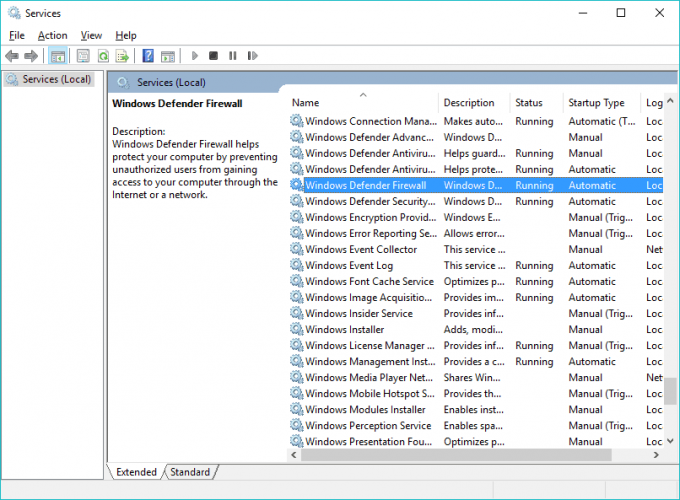
- Зачекайте, поки процес закінчиться.
- Тепер клацніть правою кнопкою миші Брандмауер Windows, і перейдіть до Властивості.
- Переконайтеся, що Тип запуску встановлено на Автоматичний.
Якщо брандмауер Windows не вмикається, перше, що ми спробуємо, це перезапустити службу брандмауера.
Можливо, щось порушило роботу служби, але перезапуск брандмауера Windows, швидше за все, поверне її до норми.
Щоб перезапустити службу брандмауера Windows, виконайте попередні кроки. Якщо перезапуск служби брандмауера не завершив роботу, ми маємо ще кілька рішень.
2. Виконайте налаштування реєстру
- Йти до Пошук, типу regedit, і відкрийте Редактор реєстру.
- Далі перейдіть до такого шляху:
HKEY_LOCAL_MACHINE / SYSTEM / CurrentControlSet / Services / BFE - Клацніть правою кнопкою миші BFE, і виберіть Дозволи.
- Натисніть на Додати.

- Тип Всім і натисніть гаразд.

- Тепер натисніть Всім, і перевірте Повний контроль, під Дозволи для всіх. Потім клацніть Подати заявку і гаразд.

- Перезавантажте комп’ютер.
Корпорація Майкрософт знає, що користувачі час від часу відчувають проблеми з брандмауером Windows, тому вона надала рішення цієї проблеми.
Ми не маємо інформації, якщо це рішення допомогло комусь вирішити проблему з брандмауером Windows у Windows 10.
Але це офіційне рішення, яке надає Microsoft, а не деякі основні кроки відомих інженерів з форумів спільноти Microsoft.
Якщо ви не можете отримати доступ до редактора реєстру, перевірте це покрокове керівництво про те, як швидко вирішити цю проблему.
3. Запустіть спеціальний засіб виправлення неполадок, який можна завантажити
- Завантажте спеціальний засіб усунення несправностей брандмауера з Сторінка Microsoft.
- Запустіть інструмент і натисніть на Розширений.
- Перевірте Застосовуйте ремонт автоматично і натисніть Далі.
- Зачекайте, поки процедура закінчиться, і шукайте змін.
Незважаючи на те, що ця проблема нещодавно виникла у користувачів Windows 10, вона також роками переслідувала користувачів на колишніх ітераціях Windows.
З цією метою люди від Microsoft вирішили, щоб уникнути поглибленого усунення несправностей для звичайних користувачів, запропонувати уніфікований засіб виправлення неполадок, який можна завантажити.
Цей інструмент добре працював на Vista і Windows 7 тому ми можемо очікувати позитивних результатів і в Windows 10.
4. Скиньте налаштування брандмауера
- Тип Брандмауер на панелі пошуку Windows і відкрийте Брандмауер Windows Defender зі списку результатів.
- Натисніть на Відновити значення за замовчуванням на лівій панелі.

- Клацніть на Відновити значення за замовчуванням і перезавантажте ПК.
Постійні оновлення, які є загальним робочим процесом для Windows 10, мають багато побічних ефектів. Одним з них є, нібито, примусові зміни певних налаштувань системи стосовно основних вбудованих програм.
Запустіть сканування системи, щоб виявити потенційні помилки

Завантажте Restoro
Інструмент для ремонту ПК

Клацніть Почніть сканування знайти проблеми з Windows.

Клацніть Відремонтувати все виправити проблеми із запатентованими технологіями.
Запустіть сканування ПК за допомогою інструменту відновлення, щоб знайти помилки, що спричиняють проблеми із безпекою та уповільнення роботи. Після завершення сканування процес відновлення замінить пошкоджені файли новими файлами та компонентами Windows.
Брандмауер Windows, безумовно, відноситься до цієї категорії. Для вирішення можливих проблем з альтернативною конфігурацією, нав'язаною Windows Update, слід скинути налаштування брандмауера.
Дотримуйтесь наведених вище вказівок, щоб скинути налаштування брандмауера Windows та вирішити проблему.
Якщо під час керування налаштуваннями брандмауера Windows з’являється помилка, перевірте це експертний путівник щоб виправити це як професіонал.
5. За допомогою командного рядка примусово скиньте брандмауер Windows
- Натисніть Клавіша Windows + S щоб відкрити рядок пошуку.
- Тип cmd і натисніть на Запустити від імені адміністратора відкривати Командний рядок як адміністратор.
- У командному рядку введіть таку команду та натисніть Enter:
брандмауер netsh встановив режим opmode = Включити винятки = увімкнути
- Закрийте командний рядок і перезавантажте ПК.
Або можна скористатися підвищеним командним рядком, щоб скинути брандмауер Windows до значень за замовчуванням. Здається, це тягне, але це досить просто і вимагає мінімальних зусиль.
Це схоже на попереднє рішення, але спробувати вам нічого не буде, якщо стандартний спосіб не дає сприятливих результатів.
6. Видаліть останні оновлення, пов’язані з безпекою
- Натисніть Клавіша Windows + I відкрити Налаштування програми.
- Виберіть Оновлення та безпека.

- Натисніть на Переглянути встановлену історію оновлень.
- Виберіть Видаліть оновлення.
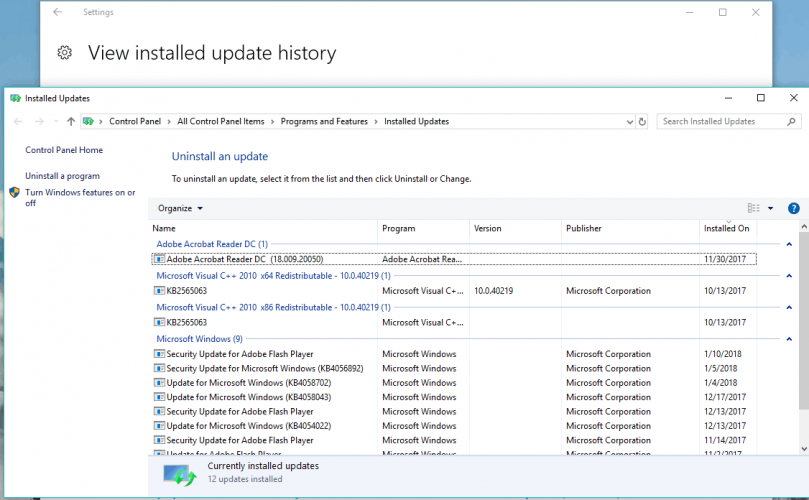
- Видаліть усі останні оновлення та перезавантажте ПК.
Більшість оновлень Windows 10 є орієнтованими на безпеку виправленнями. Багато з них охоплюють Windows Defender та брандмауер Windows.
І ми добре усвідомлюємо, що багато з цих виправлень приносять більше проблем, ніж користі. Отже, це може означати, що одне з останніх оновлень негативно вплинуло на брандмауер, зробивши його непридатним для використання.
На щастя, навіть незважаючи на те, що вам буде важко відключити оновлення Windows остаточно, ви можете принаймні видалити більшість з них і вирішити проблеми таким чином.
Виконайте наведені вище дії, щоб видалити останні оновлення та виправити можливі проблеми, які вони спричинили на брандмауері Windows.
7. Використовуйте сторонні антивіруси
І, нарешті, одне рішення, яке ми підібрали на форумах спільнот, але воно звучить розумно.
Якщо ваш брандмауер Windows 10 просто не працює, використовуйте сторонні антивірусні програми, і ваш комп’ютер автоматично переключиться на власний антивірусний брандмауер.
Однак ми настійно рекомендуємо вам наведене нижче рішення як найкращий у світі антивірус на ринку зараз. Він має безліч корисних функцій та засобів захисту.
Це також оптимізує вашу систему і звичайно піклується про ваше обладнання. Ви напевно знайдете для себе чудовий план і будете впевнені, що він коштуватиме кожної копійки.

ESET Internet Security
Забудьте про вбудований брандмауер і використовуйте повноцінний антивірус із вдосконаленим захистом для вашої системи.
Це буде все, ми сподіваємось, ця стаття допомогла вам вирішити проблему з брандмауером в Windows 10 (або переконала вас перейти на сторонні програми).
Якщо ви ще не впевнені у виборі вище, ви також можете поглянути на наш необмежений термін дії ліцензійних антивірусів списку та виберіть відповідний інструмент звідти.
Якщо у вас є коментарі чи запитання, просто зверніться до розділу коментарів нижче, і ми негайно перевіримо їх.
 Проблеми все ще виникають?Виправте їх за допомогою цього інструменту:
Проблеми все ще виникають?Виправте їх за допомогою цього інструменту:
- Завантажте цей інструмент відновлення ПК оцінено Чудово на TrustPilot.com (завантаження починається на цій сторінці).
- Клацніть Почніть сканування знайти проблеми з Windows, які можуть спричинити проблеми з ПК.
- Клацніть Відремонтувати все виправити проблеми із запатентованими технологіями (Ексклюзивна знижка для наших читачів).
Restoro завантажив 0 читачів цього місяця.
Питання що часто задаються
Так! Захисник Windows може захистити ваш комп'ютер від вірусів та шкідливих програм, але він також включає настроюваний брандмауер відповідно до ваших потреб. Якщо це не працює, прочитайте наш дивовижний посібник виправити проблеми із Захисником Windows.
Ви можете увімкнути брандмауер Windows Defender, перейшовши до меню Налаштування налаштувань. Якщо ви не можете його активувати, ось інструкція для експертів Як виправити брандмауер Windows.
Встановіть значення ВИМК. У брандмауері Windows Defender із системи безпеки Windows. Але не залишайте свій ПК незахищеним, отримайте продукт із нашого списку разом із найкращі антивіруси для Windows 10.


